
Come bloccare email indesiderate da un indirizzo
A volte gli scocciatori nelle caselle di posta elettronica sono davvero tanti, fino al punto che non si riescono ad individuare più le e-mail importanti. Sono tantissime le email indesiderate che possono capitare su un account ogni giorno. Prendiamo ad esempio le newsletter, che sono mail informative che ci vengono inviate perchè abbiamo effettuato la registrazione ad un determinato sito web. Spesso queste sono difficili da disdire, specie se non si ricorda la password di un account su un determinato sito.
Ci sono poi anche le mail che contengono virus e malware dannosi per il PC. Queste unite alle email Facebook, Groupon o di tanti altri social network e servizi, intasano letteralmente le inbox. Sebbene i più famosi client di posta elettronica (come Hotmail, Gmail e Apple Mail su Mac e iPhone) abbiano dei sistemi di filtraggio per bloccare email nella posta indesiderata, questi spesso non bastano e alcune mail pervengono ugualmente nella posta in arrivo.
Ecco perchè, specie chi con l’indirizzo e-mail ci lavora, ha un urgente bisogno di sapere come bloccare email da un indirizzo. Anche se molti non lo sanno bloccare indirizzi mail indesiderati è possibile, proprio come quando bloccate un contatto su WhatsApp o su Facebook. Vi abbiamo mostrato una guida con i migliori client email su Android per gestire la posta elettronica. E vi abbiamo anche mostrato le migliori app Android per eventi e calendario. Con questa guida vi spieghiamo come bloccare email indesiderate da un indirizzo.
Attenzione: questa guida spiega come bloccare email da un indirizzo nei client di posta elettronica principali. Di client ce ne sono tantissimi in giro per il web e sarebbe impossibile elencarli tutti in una singola guida. Ciò non toglie però che potete utilizzare le app per PC e smartphone di questi client per configurarci all’interno un indirizzo email di un altro provider.
Bloccare email da indirizzi su Gmail
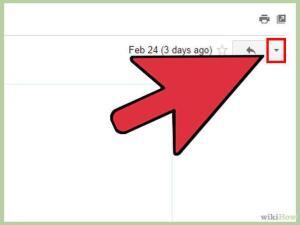
Gmail è attualmente il client di posta elettronica più utilizzato, e fortunatamente possiede una funzione per bloccare i mittenti indesiderati (sarebbe stato un sacrilegio se non ci fosse stata). Per bloccare email dal client di casa Google ci sono due modi diversi a seconda dell’esigenza dell’utente. Partendo dal primo, esso è molto facile, e prevede innanzitutto che effettuiate l’accesso al vostro account di posta elettronica: potete farlo cliccando sul link che trovate alla fine di questo paragrafo. Nella vostra posta in arrivo selezionate un messaggio dell’indirizzo per il quale volete bloccare email indesiderate, dopodichè cliccate sulla piccola freccia rivolta verso in basso che si trova di fianco al tasto Rispondi. Scegliete quindi la voce Blocca seguita dal nome del contatto e poi date l’ok cliccando di nuovo su Blocca nel messaggio che apparirà.
Il secondo modo invece prevede l’accesso alle Impostazioni: le trovate cliccando sull’icona dell’ingranaggio che trovate in alto a destra della casella di posta elettronica in arrivo. Nella maschera che appare adesso cliccate su Filtri e indirizzi bloccati, dopodichè scegliete Crea un nuovo filtro. Vi verrà quindi chiesto, ovviamente, di inserire l’indirizzo e-mail della persona che volete bloccare: scrivetelo a fianco alla voce Da. Una volta fatto ciò cliccate su Crea filtro con questa ricerca, e poi mettete un segno di spunta a fianco ad Elimina. Infine cliccate su Crea filtro: in questo modo non appena vi arriveranno delle mail da questo indirizzo verranno tutte cancellate in automatico.
Vi lasciamo il link per accedere a questo client in cui potete bloccare email: Gmail
Bloccare email da indirizzi su Microsoft Outlook
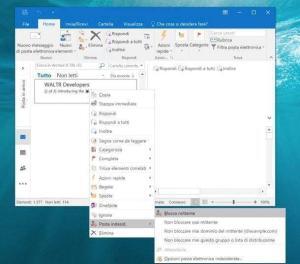
Se utilizzate il client di posta elettronica Microsoft Outlook fortunatamente bloccare email da un indirizzo è estremamente facile. Si può scegliere se trasferire in modo automatico delle determinate mail nella posta indesiderata o addirittura se cancellarle senza neanche dargli il tempo che appaiano sulla posta in arrivo. Il procedimento è anche molto semplice.
Prima di tutto accedete al sito di Microsoft Outlook al link che trovate alla fine di questo paragrafo. Nella casella della posta in arrivo che apparirà cliccate su una mail inviata dall’indirizzo di cui volete bloccare email, in modo da farla evidenziare. Adesso in alto a destra sulla barra degli strumenti blu cliccate sull’icona dei tre puntini che simboleggia le opzioni. Scegliete quindi la voce Crea regola e spostate l’occhio sul menu a tendina a destra. Scegliete Segna come indesiderato se volete che quando vi arrivino email da questo indirizzo vengano spostate nella posta indesiderata. Se volete eliminarle invece selezionate dal menu a tendina la voce Elimina. Dopo aver fatto la vostra scelta cliccate semplicemente su Crea regola.
Vi lasciamo il link per accedere a questo client in cui potete bloccare email: Microsoft Outlook
Bloccare email da indirizzi su Apple Mail

Anche se possedete un Mac con il client di posta elettronica Apple Mail avete la possibilità di bloccare email da indirizzi indesiderati, ed è molto facile farlo. Prima di tutto aprite il client di posta elettronica Apple Mail attraverso l’app desktop che si trova sul vostro Mac. Adesso scegliete la voce Mail e poi cliccate su Preferenze. Nel menu che appare scegliete la voce Regole, e nella maschera che vi trovate di fronte cliccate su Aggiungi. Nel campo Descrizione inserite un nome che volete assegnare alla vostra regola, un nome che vi faccia ricordare che si tratta di quella per bloccare email da un determinato indirizzo. Nel riquadro sotto la descrizione contrassegnato dalla scritta Se, selezionate dal menu a tendina “si verificano tutte le“. Ora impostate nella casella ancora sotto la voce Da, e nell’altra casella a fianco di questa scegliete la voce “è uguale a“. Troverete a fianco una terza casella di testo, nella quale dovete inserire l’indirizzo e-mail della persona che volete bloccare. Se volete aggiungere più di un indirizzo dovete semplicemente premere il pulsante + che trovate a destra della barra di testo, e immettere un altro indirizzo email. Ora passate alla riga sotto e nel primo menu a tendina selezionate la voce Sposta messaggio, quindi nella casella ancora a fianco selezionate Indesiderata, oppure se volete eliminarla scegliete la voce apposita. Infine cliccate su Ok per confermare. L’indirizzo email è stato bloccato con successo e non vi disturberà più.

